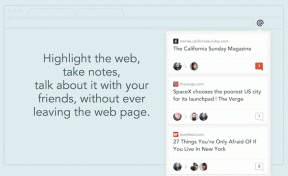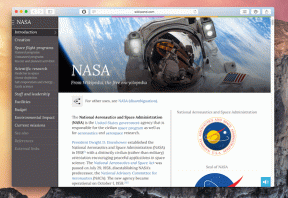Kuinka poistaa vesileimat Word-asiakirjoista
Sekalaista / / November 28, 2021
Vesileima on a sana tai kuva joka on sijoitettu sivun tai asiakirjan merkittävän osan päälle. Se asetetaan yleensä a vaaleanharmaa sävy jotta sekä sisältö että vesileima voidaan nähdä ja lukea. Olet varmasti huomannut taustalla yrityksen logon, yrityksen nimen tai ilmauksia, kuten Luottamuksellinen tai Luonnos. Vesileimat ovat käytetään tekijänoikeuksien suojaamiseen esineitä, kuten käteistä tai valtion/yksityisiä papereita, joita et halua muiden väittävän omakseen. Microsoft Wordin vesileimat auttavat käyttäjiä tekemään tietyt asiakirjan osat ilmeisiksi lukijoille. Siksi se on käytetään väärentämisen estämiseen. Joskus saatat joutua poistamaan vesileiman Microsoft Wordista, ja se voi kieltäytyä liikkumasta. Jos sinulla on ollut ongelmia tämän kanssa, jatka lukemista saadaksesi lisätietoja vesileimojen poistamisesta Word-asiakirjoista.

Sisällys
- Kuinka poistaa vesileimat Microsoft Word -asiakirjoista
- Tapa 1: Käytä vesileimavaihtoehtoa
- Tapa 2: Käytä ylä- ja alatunnistevaihtoehtoa.
- Tapa 3: Käytä XML: ää, Muistio- ja Find Boxia.
Kuinka poistaa vesileimat Microsoft Word -asiakirjoista
Useiden Word-asiakirjojen hallinta usein edellyttää epäilemättä vesileiman poistamista toisinaan. Vaikka se ei ole yhtä yleistä tai hyödyllistä kuin niiden lisääminen, tässä on joitain tyypillisiä skenaarioita, joissa vesileimojen poistaminen MS Wordista voi olla hyödyllistä:
- Tehdä tilan muutos asiakirjasta.
- Vastaanottaja poista tunniste asiakirjasta, kuten yrityksen nimi.
- Vastaanottaja jakaa asiakirjoja jotta ne olisivat avoinna yleisölle.
Syystä riippumatta, vesileiman poistamisen ymmärtäminen Microsoft Word on tärkeä taito. Näin voit estää tekemästä pieniä virheitä, jotka voivat johtaa suuriin ongelmiin tulevaisuudessa.
Huomautus: Tiimimme on testannut menetelmät Microsoft Word 2016.
Tapa 1: Käytä vesileimavaihtoehtoa
Tämä on yksi yksinkertaisimmista tavoista poistaa vesileimoja Word-dokumenteista.
1. Avaa Haluttu asiakirja sisään Microsoft Word.
2. Napsauta tästä Suunnittelu-välilehti.
Huomautus: Valitse Sivun asettelu vaihtoehto Microsoft Word 2007:lle ja Microsoft Word 2010:lle.
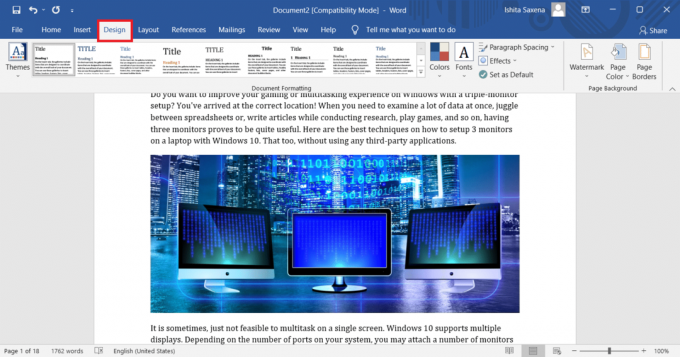
3. Klikkaa Vesileima alkaen Sivun tausta -välilehti.
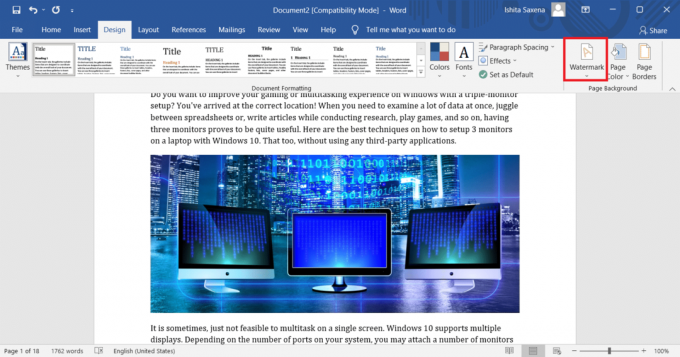
4. Valitse nyt Poista vesileima vaihtoehto, näkyy korostettuna.
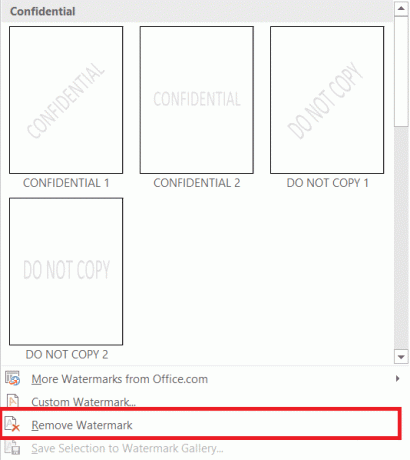
Lue myös: Sivutiedostojen avaaminen Windows 10:ssä
Tapa 2: Käytä ylä- ja alatunnistevaihtoehtoa
Jos yllä oleva menetelmä ei vaikuta vesileimaan, voit poistaa vesileiman Microsoft Wordissa käyttämällä ylä- ja alatunnistevaihtoehtoa.
1. Avaa Asiaankuuluva tiedosto sisään Microsoft Word.
2. Kaksoisnapsauta kohtaa Alamarginaali avata Ylä- ja alatunniste valikosta.
Huomautus: Voit myös kaksoisnapsauttaa Ylämarginaali sivulta avataksesi sen.

3. Siirrä hiiren osoitin kohteen päälle vesileima kunnes se muuttuu a: ksi Nelisuuntainen nuoli ja napsauta sitten sitä.

4. Paina lopuksi Poista avain näppäimistöllä. Vesileiman ei pitäisi enää olla näkyvissä asiakirjassa.
Lue myös: Korjaa Microsoft Office, joka ei avaudu Windows 10:ssä
Tapa 3: Käytä XML: ää, Muistio- ja Find Boxia
HTML: ään verrattava merkintäkieli on XML (eXtensible Markup Language). Vielä tärkeämpää on, että Word-asiakirjan tallentaminen XML-muodossa muuttaa sen tavalliseksi tekstiksi, jonka avulla voit poistaa vesileiman tekstin. Voit poistaa vesileimat Word-asiakirjoista seuraavasti:
1. Avaa VaaditaanTiedosto sisään MS Word.
2. Klikkaa Tiedosto -välilehti.
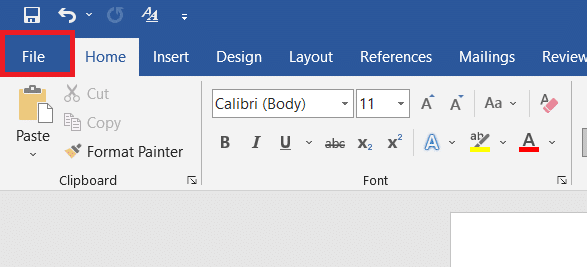
3. Napsauta nyt Tallenna nimellä vaihtoehto, kuten kuvassa.
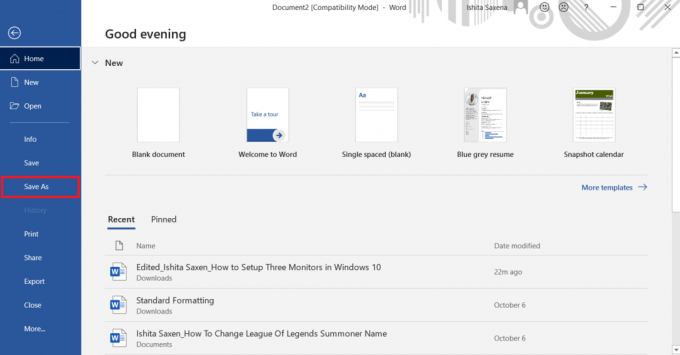
4. Valitse sopiva paikka, esim Tämä PC ja napsauta a Kansio oikeassa ruudussa tallentaaksesi tiedoston sinne.

5. Kirjoita Tiedoston nimi nimeämällä se uudelleen sopivalla nimellä kuvan mukaisesti.
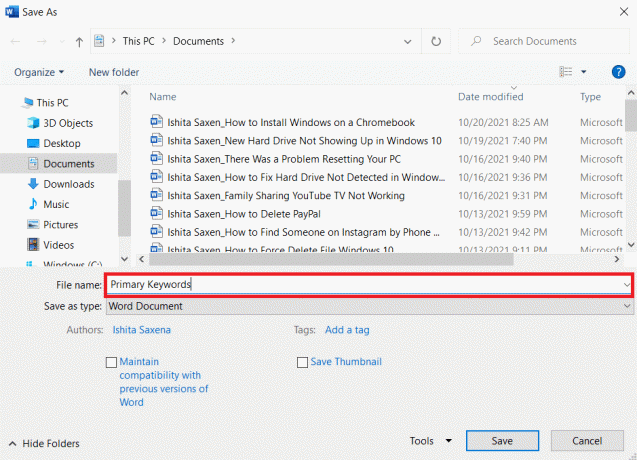
6. Napsauta nyt Tallenna tyyppinä ja valitse Word XML -asiakirja näkyviin tulevasta avattavasta valikosta.

7. Klikkaa Tallentaa -painiketta tallentaaksesi tämän XML-tiedoston.
8. Siirry kohtaan Kansio valitsit sisään Vaihe 4.
9. Napsauta hiiren kakkospainikkeella XML-tiedosto. Valitse Avaa sovelluksella > Muistilehtiö, kuten alla on kuvattu.
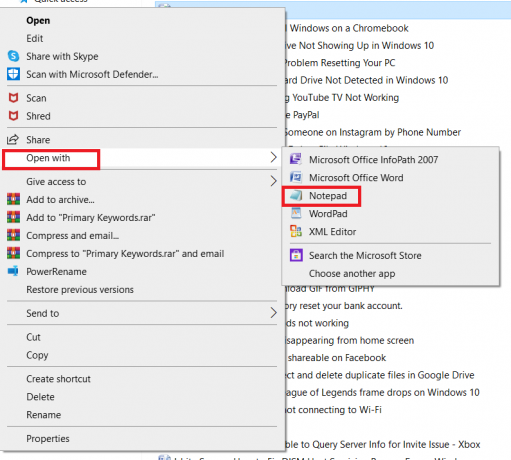
10. paina CTRL + Favaimet samanaikaisesti näppäimistöllä avataksesi löytö laatikko.
11. Sisään Löytää mitä kenttään, kirjoita vesileimalause (esim. salassa pidettävä) ja napsauta Etsi Seuraava.
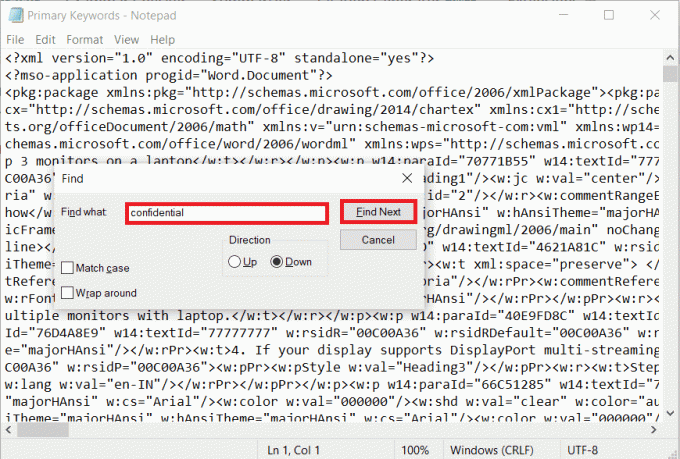
12. Poista sana/sanat alkaen lauseita ne näkyvät lainausmerkkejä poistamatta. Näin voit poistaa vesileimat Word-dokumenteista XML-tiedostolla ja Muistiolla.
13. Toista haku- ja poistoprosessi kunnes kaikki vesileiman sanat/ilmaukset on poistettu. Mainitun viestin pitäisi ilmestyä.
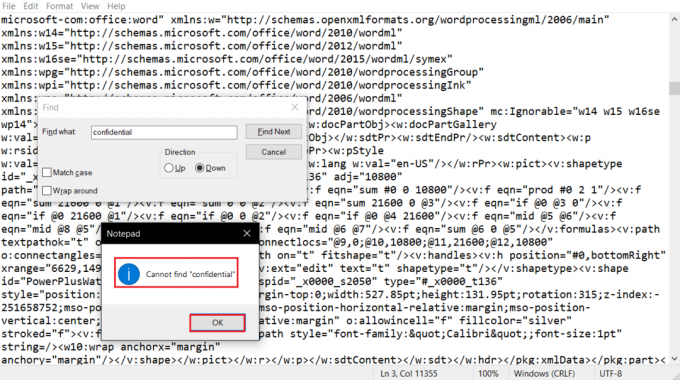
14. Paina nyt Ctrl + S näppäimet yhdessä tallentaaksesi tiedoston.
15. Navigoi kohtaan Kansio mihin olit tallentanut tämän tiedoston.
16. Napsauta hiiren kakkospainikkeella XML-tiedosto. Valitse Avaa sovelluksella > Microsoft Office Word, kuten alla on kuvattu.
Huomautus: Jos MS Word -vaihtoehto ei ole näkyvissä, napsauta Valitse toinen sovellus > MS Office Word.

17. Mene Tiedosto > Tallenna nimellä -ikkuna kuten aikaisemmin.
18. Tässä, nimeä uudelleen tiedosto tarvittaessa ja muuta Tallenna tyyppinä: kohtaan Word-asiakirja, kuten kuvassa.
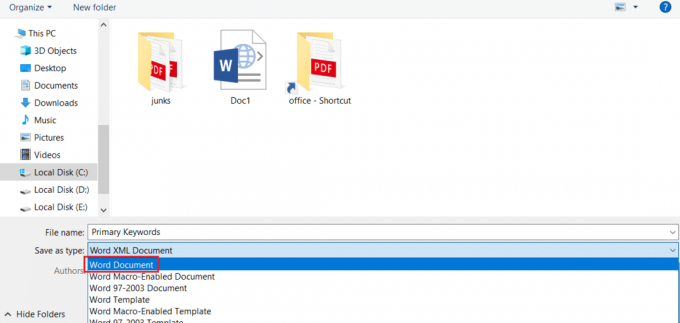
19. Napsauta nyt Tallentaa mahdollisuus tallentaa se Word-asiakirjana ilman vesileimaa.
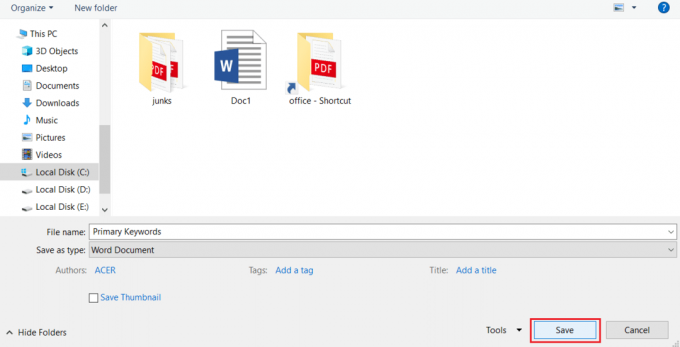
Suositus:
- Korjaa Windows 10:n tehtäväpalkin välkkyminen
- Kuinka ottaa Outlook-sähköpostin lukukuittaus käyttöön
- Sivun lisääminen Google-dokumentteihin
- Sisällysluettelon lisääminen Google-dokumentteihin
Toivomme, että tästä oppaasta oli apua ja opit kuinka poistaa vesileimat Microsoft Word -asiakirjoista. Kerro meille, mikä menetelmä toimi sinulle parhaiten. Jos sinulla on kysyttävää tai ehdotuksia, voit jättää ne alla olevaan kommenttiosaan.